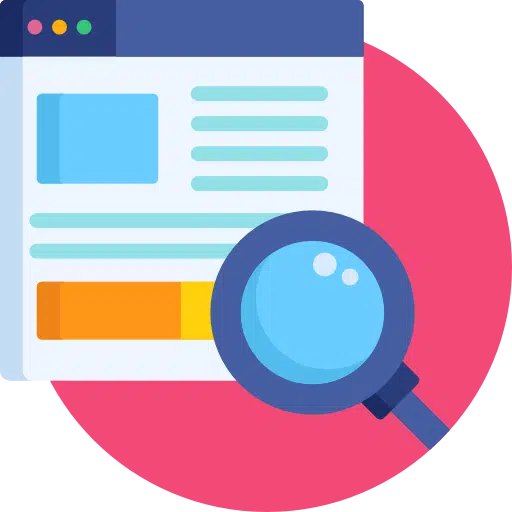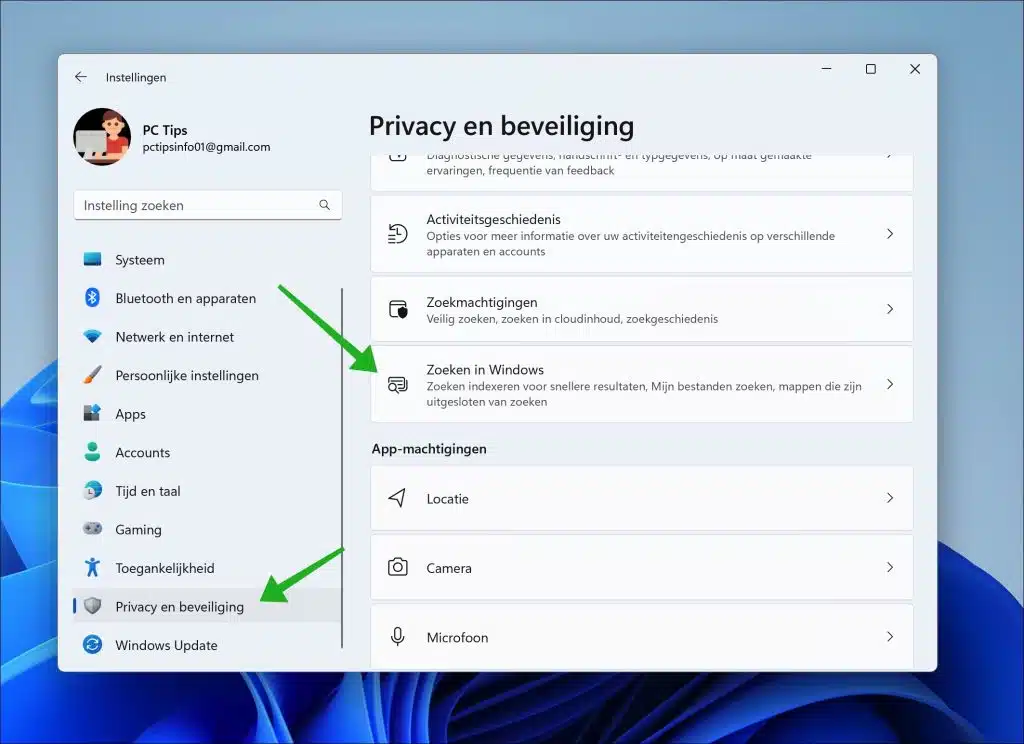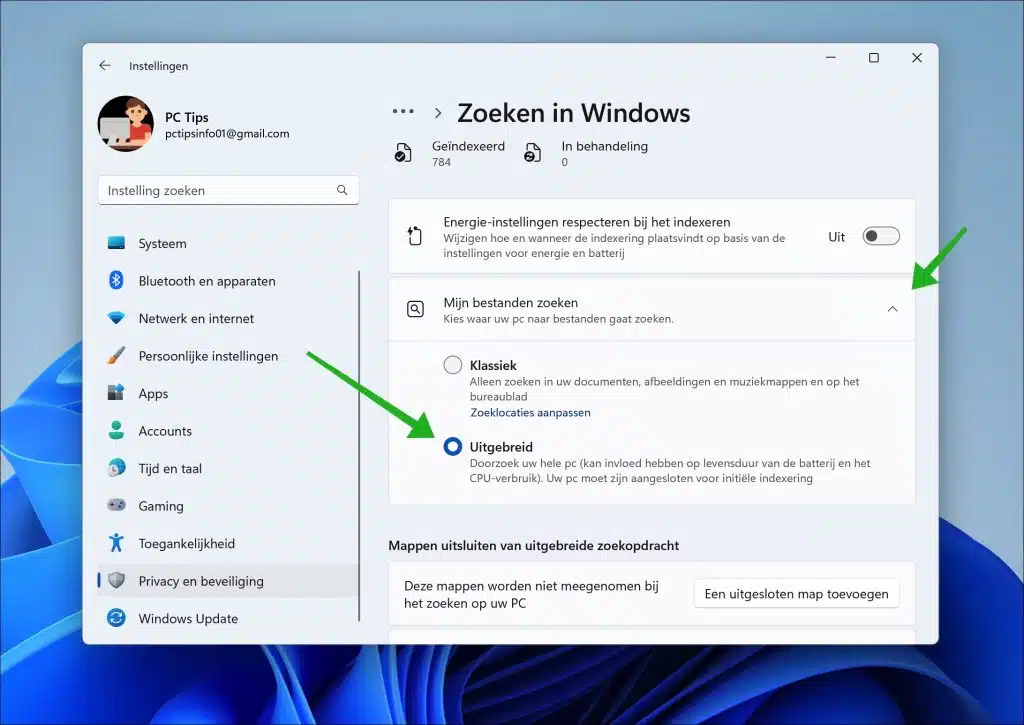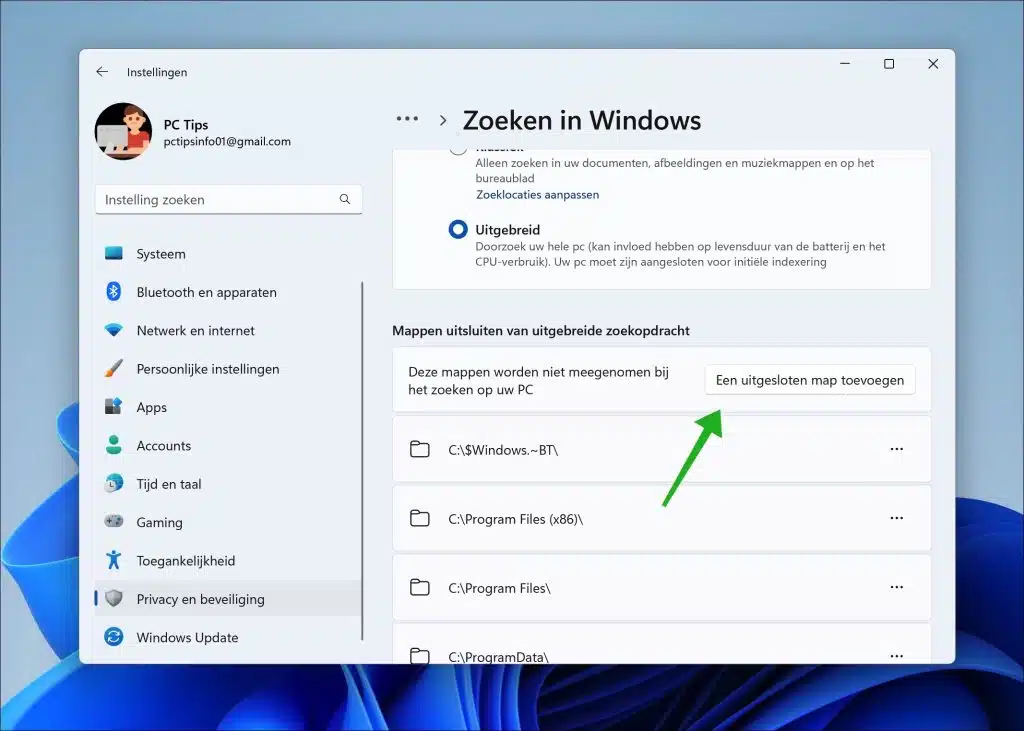No Windows 11, o função de pesquisa projetado para ser integrado e eficiente, permitindo que você encontre rapidamente arquivos, pastas, aplicativos, configurações e até mesmo resultados da web diretamente da barra de tarefas ou do File Explorer.
No entanto, a pesquisa pesquisa apenas pastas padrão, downloads, imagens, documentos e músicas. Se quiser pesquisar todos os arquivos e pastas do seu computador, você precisa habilitar a “pesquisa avançada” nas opções de pesquisa.
Habilite a pesquisa avançada no Windows 11
Portanto, ao ativar a pesquisa avançada, você pode deixar todos os arquivos e pastas no seu computador índice, assim você encontra tudo. A desvantagem disso é que seu computador pode ficar consideravelmente lento. Isto Consumo de CPU aumenta e um laptop consumirá mais energia. Você pode limitar um pouco o consumo exclua todas as pastas da pesquisa extensa.
Para começar abra as configurações. Nas configurações, clique em “Privacidade e segurança” e depois em “Pesquisar no Windows”.
Abra as configurações de “Pesquisar meus arquivos” e habilite a opção “Avançado” para ativar a pesquisa avançada.
Depois que o computador estiver conectado à fonte de alimentação e não à bateria, o Windows 11 começa indexando primeiro todos os arquivos e pastas do seu computador. A indexação inicial pode tornar o seu computador lento durante esse processo.
Suponha que você tenha certas pastas que não deseja indexar, ou seja, excluí-las de pesquisas avançadas, você pode excluí-las clicando no botão “Adicionar uma pasta excluída” e selecionando a pasta. Esta pasta será então adicionada a uma lista existente de pastas excluídas. Recomendo revisar esta lista e avaliar se essas pastas devem ser excluídas. Caso contrário, clique no menu à direita da pasta e clique em “excluir”. Esta pasta será então incluída na indexação.
Espero ter informado você sobre isso. Obrigado por ler!
Consulte Mais informação: Procurando arquivos grandes no Windows 11? É assim!